Proje yönetimi dünyasında, süreçleri etkili bir şekilde bağlayabilme yeteneği, sorunsuz bir akış için kritik öneme sahiptir. MS Projectkullanıyorsanız, birbirine bağlı görevleri bağlamak için birkaç yöntem bulunmaktadır. Bu kılavuzda MS Project'te süreçleri nasıl bağlayabileceğinizi öğrenmek için farklı olanakları tanıyacaksınız.
En önemli bulgular
- MS Project'te süreçleri dört farklı şekilde bağlayabilirsiniz.
- Süreçleri bağlamak, kaynak kullanımını ve proje zaman çizelgesini iyileştirir.
- MS Project'in terminolojisini ve yapısını anlamak, bağlama işlevlerini etkili bir şekilde kullanmak için esastır.
Adım Adım Kılavuz
Bir sonraki bölüm, süreçleri bağlamak için kullanılabilir yöntemleri, her adım üzerinde net bir odaklanma ile açıklamaktadır.
Başlangıçta, muhtemelen bazı görevler oluşturmuşsunuzdur. Bu örnekte, "Boyama", "Temizlik" ve "Test" olmak üzere üç alt görev içeren "Görev 3" var. Bu üç sürecin, kaynakların aşırı yüklenmesini önlemek amacıyla doğru sırayla bağlanması gerekiyor.
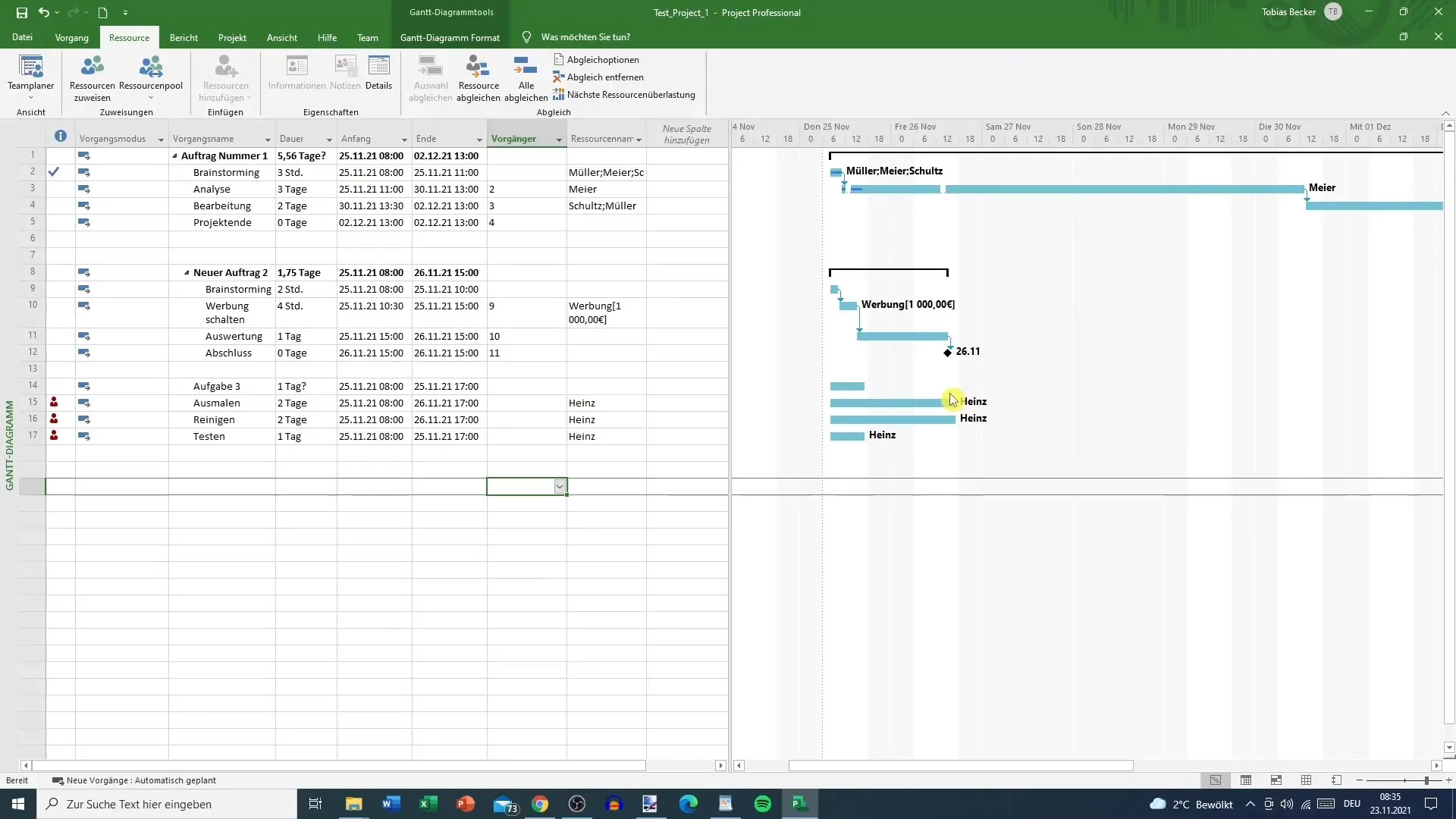
İlk adım, bağlamak istediğiniz ilgili süreçleri seçmektir. Bunu yapmak için Ctrl tuşuna basılı tutun ve "Boyama", "Temizlik" ve "Test" süreçlerinden her birine tıklayın. Böylece bunları aynı anda seçebilirsiniz.
Daha sonra, bu süreçleri bağlamak için birkaç seçeneğiniz bulunmaktadır. En basit yöntemlerden biri, araç çubuğundaki bağlama düğmesine tıklamaktır. Bu düğmeyi görev çubuğunda bulabilirsiniz. Alternatif bir yöntem, Ctrl + F2 klavye kısayolunu kullanmaktır. Bu yöntem, fare kullanmadan hızlıca süreçleri bağlamanızı sağlar.
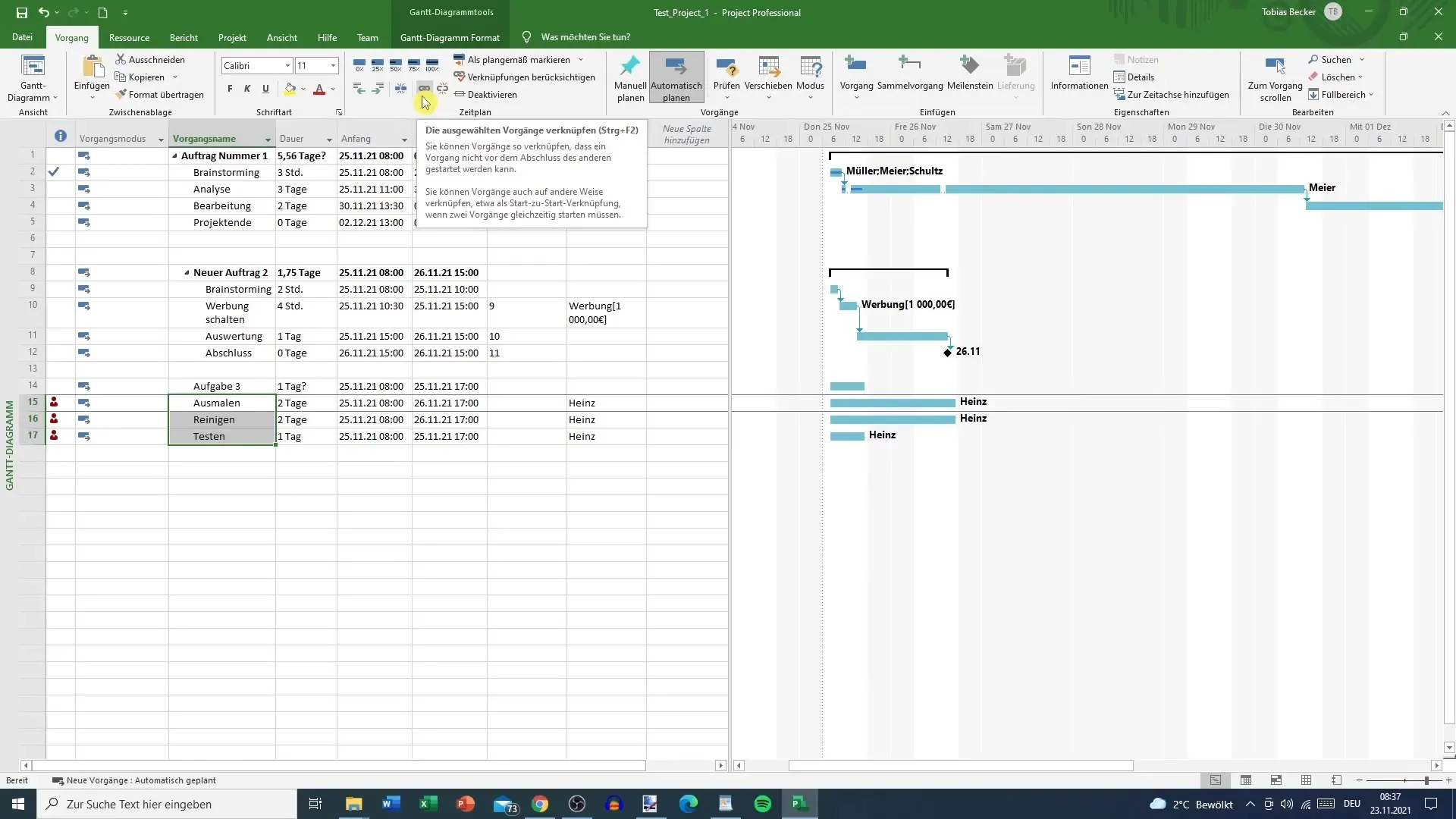
Böylece temizlik sürecinin başlangıç tarihinin 29 Kasım'a kaydığını göreceksiniz. Bunun sebebi, MS Project'in çalışma saatlerini ve tatil günlerini otomatik olarak dikkate almasıdır. Eğer 27 ve 28 Kasım’da çalışma günü yoksa, temizlik süreci bir sonraki pazartesi günü başlayacaktır.
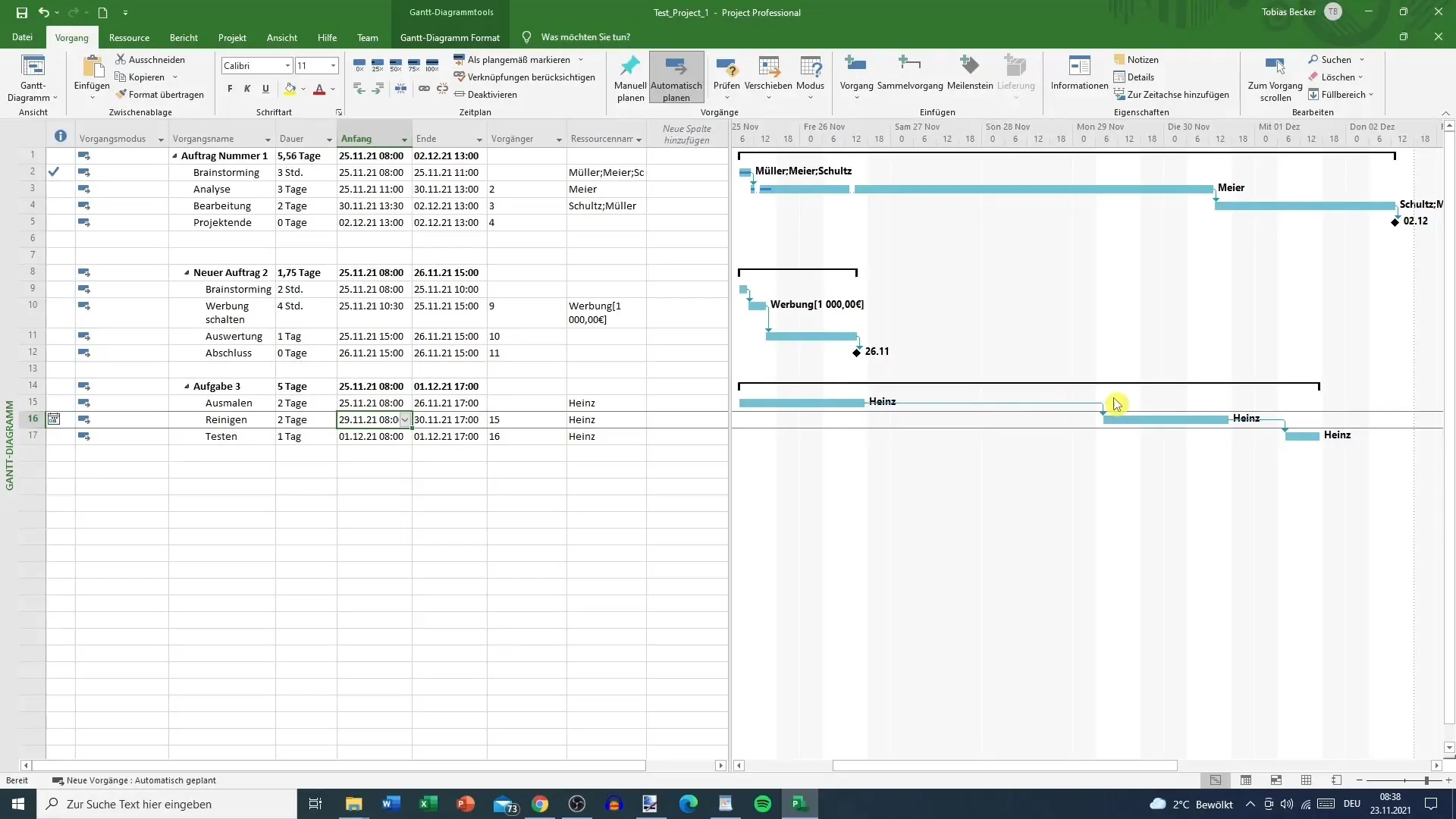
Eğer bağı çözmek isterseniz, bu da oldukça basittir. Önceden kullandığınız bağlama düğmesini bulun ve üzerine tıklayın. Ayrıca, bir süreci seçerek bağı kaldırabilirsiniz. Bu esneklik, proje planınızı optimize etmenize olanak tanır.
Alternatif olarak, öncelik sütunuyla çalışmak isterseniz, ilgili sütuna gidin ve uygun öncelik numarasını girin. Örneğin, 17 numaralı görevin doğrudan 16 numaralı görevden sonra geldiğini varsayalım; bu durumda, 16'yı 17 numaralı görevin öncelik sütununa girin. 16 numaralı görev, 15'ten sonra gelmesi gerekiyorsa, 15'i 16'nın öncelik sütununa girin. Böylece görevlerin nasıl bağlandığını hızlıca göreceksiniz.
Süreçleri bağlamanın üçüncü bir yolu, Gantt grafiğinde fare ile çalışmaktır. Bir sürecin üzerine gelin, böylece bir nişan işareti görünecektir. Sol fare tuşuna basılı tutun ve nişan işaretini bağlamak istediğiniz süreç üzerine çekin. Bağlantıyı oluşturmak için fare tuşunu bırakın. Bu yöntem genellikle kullanılır, ancak biraz zahmetli olabilir.
Son yöntem, bağlamak istediğiniz göreve sağ tıklamak ve "Bilgiler" seçeneğini seçmektir. Açılan pencerede, ya görevin adını seçmek ya da öncelik kimliğini doğrudan girmek için öncelik sütununu kullanabilirsiniz. "Tamam" butonuna basmak, bağı hemen aktif hale getirecektir.
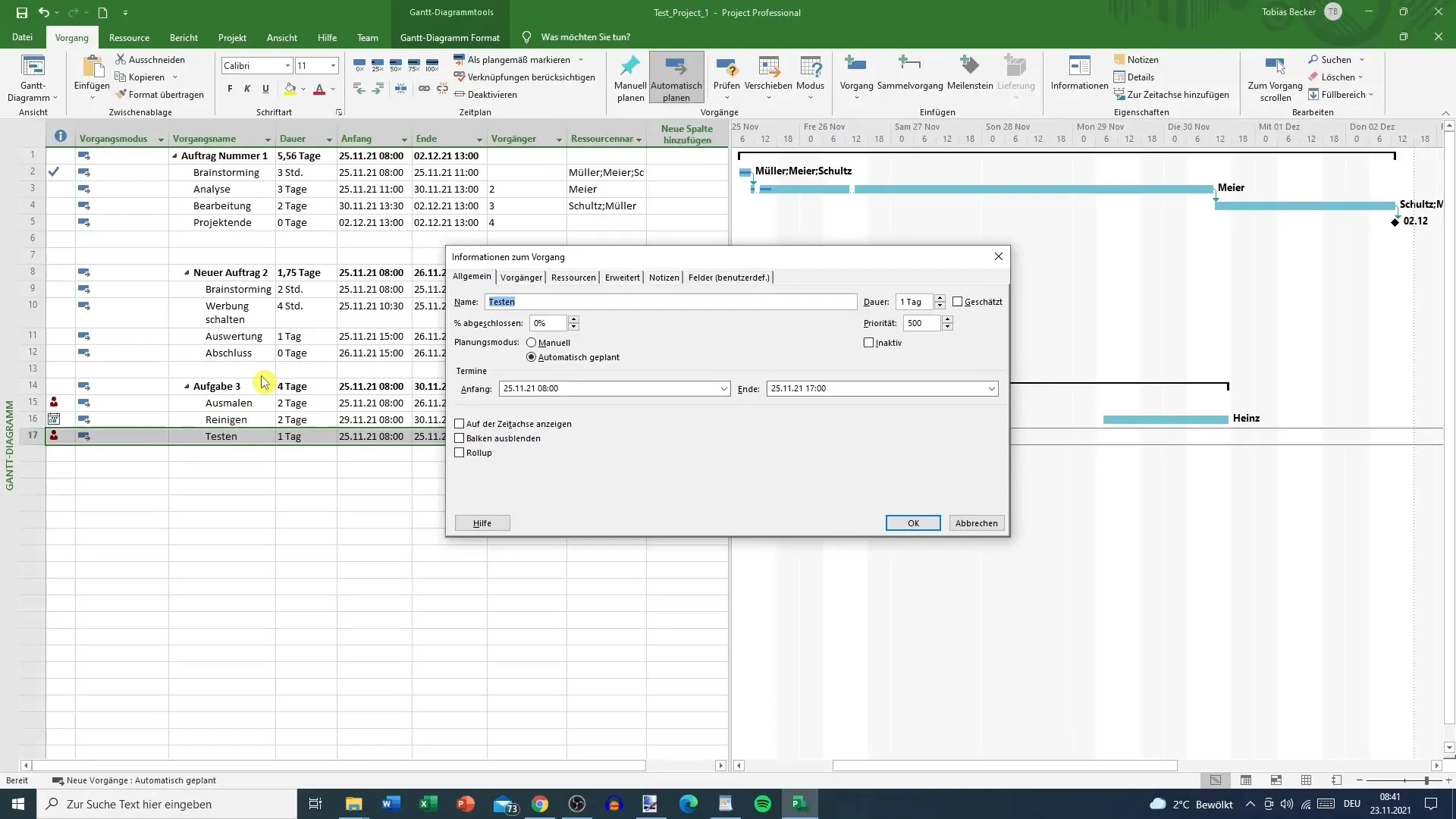
Bu şekilde, süreçlerinizi dört farklı yolla bağlayabilir ve proje yapısını doğru bir şekilde organize edebilirsiniz.
Özet – MS Project'te Bağlama Seçenekleri: Adım Adım Kılavuz
MS Project'teki süreçlerin etkili bir şekilde bağlanması, proje yönetiminin önemli bir yönüdür. Açıklanan yöntemlerle, kaynaklarınızın optimum bir şekilde kullanıldığından ve proje planınızın gerçekçi kaldığından emin olabilirsiniz.
SSS
MS Project'te süreçleri nasıl bağlayabilirim?Süreçleri seçebilir ve ya bağlama düğmesine basabilir ya da Ctrl + F2 kullanabilirsiniz.
Süreçlerin bağlantısını kaldırabilir miyim?Evet, bağlanan süreci seçip tekrar bağlama düğmesine tıklayın.
Bağlantılarda tatil günlerini nasıl dikkate alırım?MS Project, süreçleri bağladığınızda tatil günlerini otomatik olarak dikkate alır.
MS Project'te fare ile tabanlı bir bağlama yöntemi var mı?Evet, Gantt diagramında süreçleri bağlamak için bir nişan işareti kullanabilirsiniz.
Öncelikleri öncelik sütununa nasıl girerim?Sadece öncelik kimliğini ilgili sütuna girmeniz yeterli ve "Tamam" ile onaylayın.


